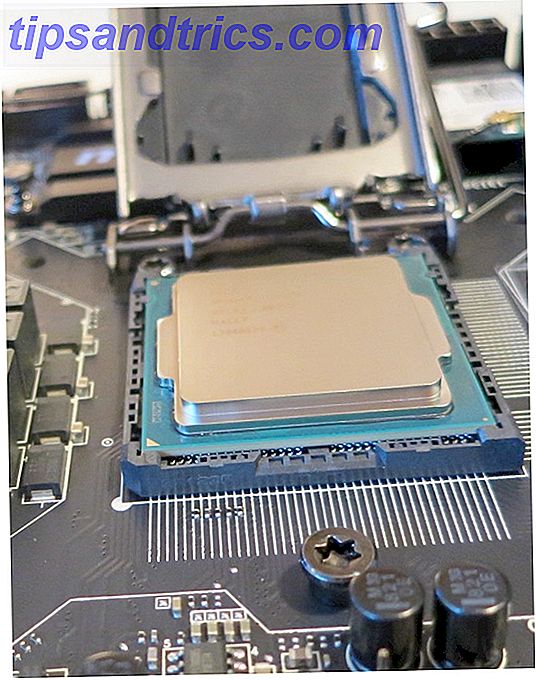El menú de servicios en Mac OS X probablemente sea pasado por alto por la gran mayoría de los usuarios, ya que está oculto bajo un menú contextual y rara vez se ve. Como dice el refrán, fuera de la vista, fuera de la mente.
Pero si se toma el tiempo para mirar el menú de servicios, accesible a través de un clic derecho o la barra de menú en la parte superior de la pantalla, puede encontrar algunas opciones allí que le permiten realizar acciones complejas en un simple clic. 7 Consejos para Automatización de su Mac con TextExpander 7 Consejos para automatizar su Mac con TextExpander Si no se ha metido en la nave espacial de automatización de Mac por ahora, se está perdiendo. Las aplicaciones como Keyboard Maestro, Hazel y TextExpander pueden acelerar su flujo de trabajo y ahorrarle mucho clic, copiar, pegar y ... Leer más.
Además, el menú de servicios se vuelve aún más útil cuando puedes agregar y eliminar el tuyo propio. Empecemos.
¡Me has intrigado! Muéstrame un ejemplo
Tomemos el navegador Google Chrome (o cualquier otro) como ejemplo. Haga clic en el nombre de la aplicación en la barra de menú en la parte superior de la pantalla y verá una opción para Servicios . Estas opciones son contextuales, lo que significa que solo se mostrarán los servicios relevantes en función de lo que esté haciendo.
Como ejemplo, puede seleccionar texto en su navegador, diríjase al menú de servicios y encuentre toda una gran cantidad de opciones relacionadas con copiar, enviar y realizar una acción en función de su selección de texto. Las diferentes acciones revelan diferentes opciones.
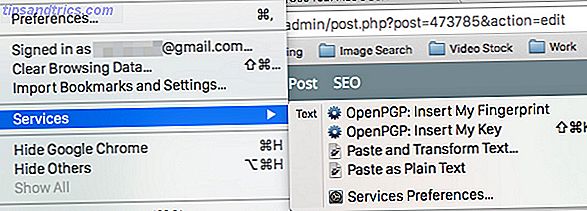
¿Cuál es exactamente el menú de servicios?
En pocas palabras, el menú de servicios le brinda más opciones para la tarea que está realizando al tomar prestadas funciones de otras aplicaciones. Gran parte del tiempo, el menú de servicios estará vacío porque no habrá características relevantes para lo que está haciendo. Pero cuando haces ciertas cosas como resaltar texto, de repente aparecen muchas características de otras aplicaciones y programas. Solo asegúrate de que la aplicación esté enfocada y de que el nombre de la aplicación aparezca junto al logotipo de Apple en la parte superior.
A continuación, puede elegir una de las funciones y usarla sin tener que abandonar el programa que está utilizando actualmente. Sin embargo, tenga en cuenta que las funciones que ofrece Servicios variarán según lo que haya instalado en su Mac.
Hay algunos servicios ofrecidos por los pilares de OS X como Mail e iTunes, y otros servicios son proporcionados por aplicaciones de terceros que haya instalado (como Spotify o Evernote). También encontrará que algunos programas y aplicaciones no funcionan con los servicios y, por lo tanto, el menú permanecerá vacío en todo momento.

Por lo tanto, si utilizamos resaltar texto como ejemplo, puede resaltar el nombre de alguien y luego usar el menú Servicios para llamar a esa persona en Skype. 10 consejos para hacer que usted sea un usuario de Skype más eficiente 10 consejos para hacer un usuario de Skype más eficiente Skype puede haz más de lo que piensas Con este artículo, aprenderá sobre sus mejores características ocultas y avanzadas. Es el manual de productividad de Skype. Lea más, o envíeles un mensaje SMS ¿Qué significa continuidad para Yosemite y iOS 8? ¿Qué significa continuidad para Yosemite y iOS 8? OS X 10.10, mejor conocido como Yosemite, es una importante actualización de Mac que ofrece numerosas características nunca antes vistas en un sistema operativo. Uno de los más importantes es la continuidad. Lee mas . Puede agregar el texto resaltado a Evernote o resaltar texto y buscar un artista, banda o canción en Spotify. Puede buscar palabras que no conoce en el diccionario, o incluso puede encriptar o descifrar usando PGP PGP Me: Pretty Good Privacy Explained PGP Me: Pretty Good Explicación Pretty Good Privacy es un método para encriptar mensajes entre dos personas. Así es como funciona y si resiste el escrutinio. Lee mas .
Servicios frente a Windows Explorer Haga clic con el botón derecho

Si usa Windows y Mac, mire el menú de servicios como el equivalente de OS X del menú de Windows Explorer con el botón derecho. Cuando hace clic derecho en un archivo en el Explorador de Windows, se le dan opciones sobre lo que puede hacer con ese archivo. OS X no es diferente: haga clic con el botón derecho en un archivo y se le proporcionarán opciones similares en el menú de servicios.
Un área donde el menú de servicios es más flexible que el del Windows Explorer al hacer clic con el botón derecho, es agregar y eliminar estas opciones. En Windows, debe acceder al Registro para eliminar las opciones del menú contextual, pero con OS X Services, es una cuestión simple de marcar y desmarcar cuadros de una lista.
Agregar y quitar servicios
Para controlar lo que se muestra en el menú de servicios, vaya allí y haga clic en Preferencias de servicios o visite Preferencias del sistema> Teclado> Accesos directos> Servicios.

Se verificará todo lo que ya se esté utilizando en los servicios, y los que no se estén utilizando se desmarcarán. Por lo tanto, solo se trata de desplazarse por la extensa lista y elegir cuáles desea. Si crea algún tipo de problema en cualquier momento, puede restablecer todo de nuevo a la configuración predeterminada haciendo clic en el botón Restablecer valores predeterminados .
Los servicios se clasifican por contexto, como Imágenes, Internet, Archivos y carpetas, y así sucesivamente, lo que facilita la búsqueda de un servicio en particular. También puede agregar un atajo de teclado para que no siempre tenga que pasar por el menú para encontrar lo que desea. Un rápido vals de tres dedos en el teclado, y listo.
Hacer sus propios servicios con Automator

La lista existente de servicios es bastante extensa, pero nunca estará completa. Probablemente haya algo que quiera ver en la lista que actualmente no está allí. Si ese es el caso, entonces puede hacer sus propios servicios, usando Automator.
Hemos cubierto la creación de sus propias opciones de menú de servicios en el pasado Cómo crear sus propios servicios Opciones de menú en Mac Cómo crear sus propios servicios Opciones de menú en Mac Lea más, y aunque ese artículo tiene cinco años de antigüedad y está dirigido a Snow Leopard usuarios, las instrucciones para hacerlo en una Mac moderna con OS X Yosemite son exactamente iguales. También debe consultar nuestra guía de automatización para Mac. La impresionante guía de automatización para usuarios de Mac. La impresionante guía de automatización para usuarios de Mac. Ya sea ordenando su correo electrónico, buscando documentos o construyendo una lista de reproducción, se sorprenderá de cuántas tareas se pueden hacer. automáticamente en lugar de hacerlo manualmente, si supiera cómo comenzar. Lea más, que proporciona una buena conexión a tierra en Automator.
Finalmente, me gustaría recomendar el sitio web MacOSXAutomation, que tiene opciones de Servicios que puede descargar e instalar. No es mucho más fácil que eso.
¿Utiliza el menú contextual de servicios? ¿Qué servicios ha agregado?